Cómo usar ilustraciones locales con su servidor de medios Plex

Plex puede etiquetar sus medios de forma automática y aplicarle ilustraciones, pero a veces no hay sustituto para su película elegida a dedo y la obra de arte del programa de televisión. Afortunadamente, puede usar fácilmente sus propios recursos multimedia con su colección Plex.
Por defecto, Plex utiliza una herramienta conocida como raspador para "raspar" los metadatos de sus archivos multimedia desde bases de datos en línea como TheTVDB y The Movie Database. El raspador básicamente dice "Bien, basándonos en el nombre de esta carpeta y / o archivo, estamos bastante seguros de que este archivo de película es" The Labyrinth "de 1986, ¡así que descargaremos los metadatos para eso!" Y boom, tu la película tendrá portada, póster artística y otros metadatos asociados sin la intervención de usted.
RELACIONADO: Cómo usar ilustraciones de medios personalizadas en su Plex Media Center
Normalmente funciona lo suficientemente bien para la mayoría de las personas, y están más que felices de dejar que los scapers hagan su magia. Pero tal vez eres un coleccionista de medios desde hace mucho tiempo, pero un adoptante reciente de Plex y quieres seguir usando todas las obras de arte multimedia que has emparejado cuidadosamente con tu colección. O tal vez tiene un gusto menos que convencional en las películas, y el raspado de metadatos falla más de las veces, ajustar algunas entradas de ilustraciones manualmente en Plex es bastante fácil, pero hacer toda su colección de esa manera se haría viejo rápidamente, y haciendo el toda la biblioteca es por lo general una mejor apuesta. O bien, si eres realmente un purista, puedes simplemente preferir que todos los metadatos se almacenen con tu contenido multimedia, lo que significa que permanece en él si realizas una copia de seguridad o se lo entregas a un amigo.
Sean cuales sean tus motivos, puede forzar fácilmente a Plex a priorizar lo que se conoce como "recursos de medios locales", archivos de metadatos de medios almacenados con los archivos locales, sobre los metadatos raspados. Además, no es una cosa de todo o nada: puede usar activos de medios locales en paralelo con las excelentes características de raspado de Plex para que cualquier hueco en su colección elegida a mano no quede en blanco; Plex lo rellenará.
Cómo dar formato a sus archivos de ilustraciones
El acto de habilitar los recursos de medios locales es fácil ... pero no vamos a comenzar con eso. En su lugar, antes de hacerlo, tómese un tiempo para configurar sus archivos de obras de arte correctamente. Si no lo hace, habilitar su uso no hará nada (en el mejor de los casos) y posiblemente mezcle en su colección los activos de medios viejos y con un formato incorrecto (en el peor de los casos). Usar imágenes con los tamaños adecuados y las convenciones de nomenclatura es la clave para una obra de arte lisa y atractiva.
En lugar de simplemente lanzar un montón de formatos de nombre de archivo sin un marco de referencia, echemos un vistazo a una biblioteca Plex real como ejemplo. Comenzaremos con películas, luego pasaremos a programas de televisión (que son, desde el punto de vista de la organización, un poco más complejos que las películas).
Activos de la película: carteles y fondos
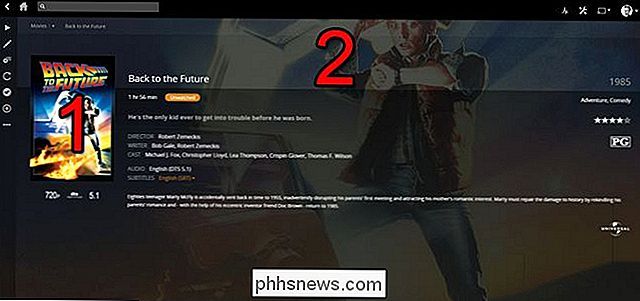
En la captura de pantalla anterior, vemos dos visibles tipos de ilustraciones: el póster de la película (1) y la ilustración de fondo (2, también comúnmente llamada "fanart"). Estos archivos deben estar en formato .JPG, .JPEG y .PNG. También pueden estar en formato .TBN, que es un formato de miniatura de medios antiguo de los primeros días del proyecto XBMC / Kodi que son simplemente archivos JPG con una nueva extensión. Tanto Kodi como Plex todavía los admiten, pero recomendamos cambiarles el nombre con una extensión .JPG en lugar de confiar en la compatibilidad con versiones anteriores.
Los carteles de películas personalizados deben almacenarse en la misma carpeta que la película. La proporción del póster de la película es de 2: 3, por lo que cualquier archivo que utilice (a mayor resolución, mejor) debería tener esa proporción. Es mejor tener un póster de 1000 píxeles por 1500 píxeles que se reduce, en lugar de un póster de 200 píxeles por 300 píxeles que se ve mal en pantallas de mayor resolución.
El archivo se detectará como un póster de película si se llama " cover.ext "," default.ext "," folder.ext "," movie.ext ", o" poster.ext "(donde .ext es la extensión que prefiera -JPG, JPEG o PNG).
Las ilustraciones de fondo deben tener una relación de 16: 9, al igual que su televisor de pantalla panorámica. Debe llamarse "art.ext", "backdrop.ext", "background.ext" o "fanart.ext".
Si no tiene un motivo apremiante para utilizar una convención de nomenclatura sobre la otra, recomendamos altamente que utilice "folder.ext" o "poster.ext" para sus carteles de película y "fanart.ext" para su fondo ilustraciones ¿Por qué? Ambas convenciones de nombres también son compatibles con el centro de medios Kodi, así que si alguna vez deja de usar Plex (o le da medios a un amigo que usa Kodi) entonces todo funcionará sin problemas.
Puede almacenar (y usar ) múltiples carteles y fondos de películas al agregar los archivos adicionales con números usando el formato -X . Echemos un vistazo a cómo se organizaría todo esto para nuestra película de ejemplo, Regreso al futuro :
Películas Regreso al futuro (1985)
Regreso al futuro. mkv
fanart.png
fantart-2.png
fantart-3.png
poster.png
poster-2-.png
poster-3.png
Por por defecto, Plex siempre mostrará la primera imagen disponible, a menos que salte a la entrada individual de esa película y especifique que desea la imagen secundaria.
Activos del programa de TV: Todo menos el fregadero de cocina
El proceso para organizar el programa de TV la obra de arte es casi idéntica, salvo por el hecho de que hay muchos más recursos de medios con los que lidiar. Utilizará los mismos formatos de archivo con las mismas restricciones de tamaño (2: 3 para póster artístico, 16: 9 para fanart), pero hay opciones de arte adicionales para programas de televisión. No solo tiene la entrada principal para el programa, sino que también tiene obras de arte para cada temporada y episodio individual, e incluso puede incluir canciones de temas de programas de TV.
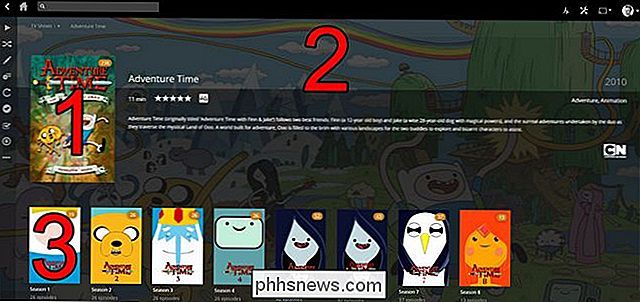
Vea la captura de pantalla anterior. Al igual que con las películas, (1) es el "poster.ext" y (2) es el "fanart.ext". Tenemos una nueva adición para el programa de TV individual temporadas (3) "seasonXX.ext", donde XX es el número de la temporada, colocado en las carpetas de la temporada individual. Si desea utilizar varias cubiertas de temporada para (3), debe agregar las copias múltiples con letras (en lugar de los números que hemos usado en ejemplos anteriores) para que termine con "season01.ext", "season01b.ext". "," Season01c.ext ", y así sucesivamente.
Dentro de las temporadas individuales, también tiene ilustraciones adicionales que puede modificar, como se ve a continuación. Puede cambiar el fondo de la temporada (4) colocando archivos "fanart.ext" adicionales en las carpetas / season / y puede proporcionar miniaturas personalizadas para cada episodio (5) incluyendo "episode name.ext" donde "episode name" es el nombre exacto del archivo del episodio.
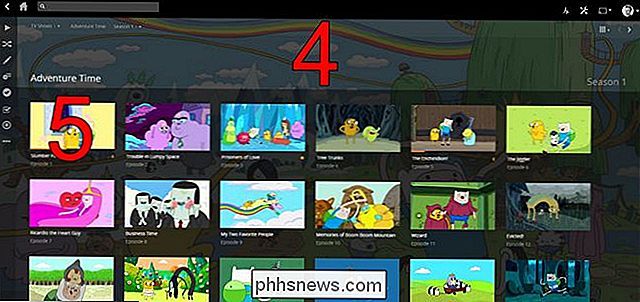
Finalmente, puede incluso lanzar un "theme.mp3" en el directorio raíz del programa y la mayoría de los clientes de Plex reproducirán el tema musical cuando esté mirando la entrada del programa. Veamos cómo debe formatearse ahora:
/ Programas de TV / Hora de aventura /
/ Temporada 01 /
Hora de aventura - S01E01 - Fiesta de pijamas Panic.mkv
Hora de aventura - S01E01 - Fiesta de pijamas Panic.png
fanart.png
season01.png
season01b.png
fanart.png
fantart-2.png
poster.png
poster-2-.png
theme.mp3
En nuestra pequeña instantánea de carpeta descrita anteriormente, puede ver que tenemos múltiples imágenes de fanart para el directorio principal Adventure Time , así como también una canción de tema MP3. Dentro de la primera temporada del programa, también tenemos una miniatura personalizada para el primer episodio y un fanart personalizado y dos portadas personalizadas para la temporada.
Cómo habilitar los activos de medios locales en Plex
Ahora que hemos limpiado hasta nuestros activos de medios reales, es hora de la parte súper fácil: decirle a Plex que los use. Para hacerlo, simplemente inicie sesión en el panel de control web de su Plex Media Server y haga clic en el icono Configuración en la esquina superior derecha.
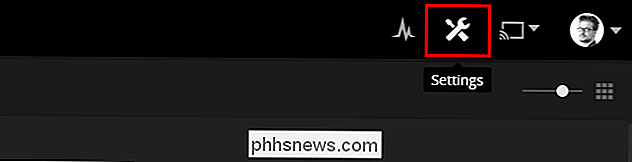
En el menú Configuración, seleccione "Servidor" en la barra de navegación superior y luego "Agentes" de la barra de navegación izquierda, que se ve a continuación:
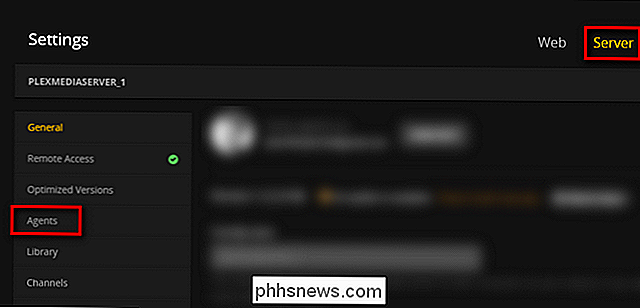
en las categorías "Películas" y "Espectáculos", seleccione cada subcategoría, como "Medios personales" y "La base de datos de películas", y marque "Activos de medios locales" y haga clic - y - mantenga presionada la entrada para arrastrarlo a la parte superior de la lista.
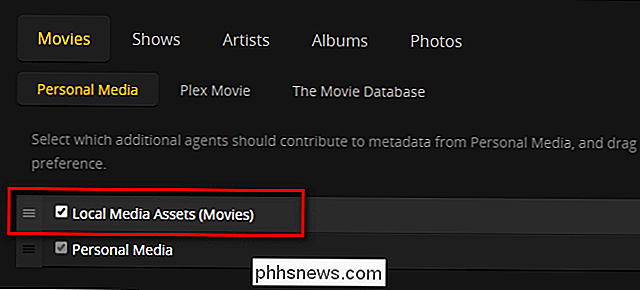
Esto le indicará a Plex que priorice sus activos de medios locales sobre los datos extraídos de las bases de datos de medios de Internet. Siempre que deje las otras opciones marcadas, aún completará los espacios en blanco si no tiene activos locales para una película o programa de televisión en particular.
Los metadatos locales se aplicarán la próxima vez que se actualice su base de datos multimedia Plex. Si está impaciente y quiere ver los resultados ahora mismo, puede volver a la página principal de la interfaz del servidor web y actualizar manualmente su biblioteca haciendo clic en el botón de menú junto a la entrada "Bibliotecas" y seleccionando "Actualizar bibliotecas".
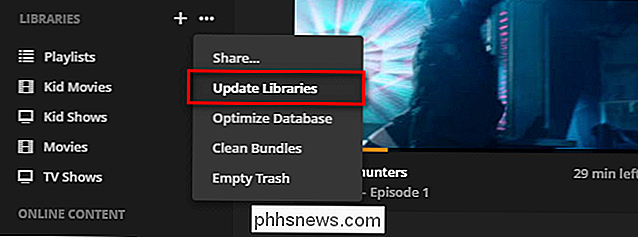
¡Eso es todo! Sus activos de medios locales ahora se priorizan y ninguna actualización de la biblioteca confundirá accidentalmente sus selecciones cuidadosamente seleccionadas.

PSA: si una compañía lo está llamando no solicitado, es probable que sea una estafa
Las estafas telefónicas son demasiado comunes. Pero son más fáciles de detectar de lo que piensas. Si alguien lo llama y dice ser del IRS, su banco, Microsoft o cualquier otra compañía o agencia gubernamental, probablemente sea una estafa. Las empresas y las agencias gubernamentales casi nunca te llamarán de la nada.

Firefox Quantum no solo está "copiando" Chrome: es mucho más potente
"Si Firefox es solo una copia de Chrome ahora, ¿por qué debería usarlo?" Esa pregunta se está haciendo en toda la web, pero su premisa es incorrecta. Firefox Quantum no es solo un clon de Chrome: es Firefox, se ha modernizado. Claro, Firefox se parece más a Chrome en algunos aspectos, pero aún es más poderoso y personalizable que Chrome, que es parte integral del ADN de Firefox.



